Stampa facilmente solo pagine specifiche, pari o dispari in Excel
Kutools per Excel
Potenzia Excel con oltre 300
funzionalità potenti
Per impostazione predefinita, Microsoft Excel non fornisce una funzione integrata per stampare solo pagine specifiche, come la pagina 1, 6, 9, o solo le pagine pari o dispari di un foglio di lavoro. In questo articolo, introdurremo l'utilità Stampa pagine specifiche di Kutools per Excel. Con questa utilità, puoi stampare facilmente non solo pagine specifiche, ma anche le pagine pari o dispari di un foglio di lavoro in Excel.
Stampa solo pagine specifiche in Excel
Stampa solo pagine pari in Excel
Stampa solo pagine dispari in Excel
Clicca su Kutools Plus > Stampa > Stampa pagine specifiche. Vedi screenshot:

Stampa solo pagine specifiche in Excel
Supponendo che tu debba stampare solo alcune pagine, ad esempio la pagina 1, 6, 9 in un foglio di lavoro, procedi nel seguente modo per raggiungere l'obiettivo.
1. Apri il foglio di lavoro in cui devi stampare pagine specifiche, quindi clicca su Kutools Plus > Stampa > Stampa pagine specifiche.
2. Nella finestra di dialogo Stampa pagine specifiche, seleziona l'opzione Intervallo personalizzato, inserisci i diversi numeri di pagina che desideri stampare nella casella di testo e separali con una virgola. Quindi, fai clic sul pulsante Stampa per avviare la stampa delle pagine. Vedi screenshot:
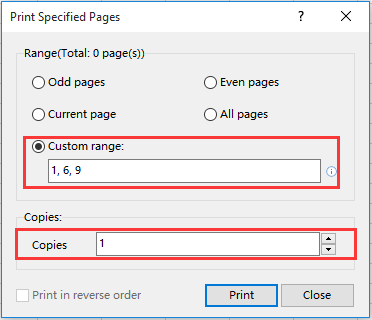
Nota: Puoi specificare il numero di copie per le pagine stampate nella casella di testo Copie.
Stampa solo pagine pari in Excel
Puoi anche applicare questa utilità per stampare solo le pagine pari di un foglio di lavoro.
1. Apri il foglio di lavoro in cui vuoi stampare solo le pagine pari, quindi clicca su Kutools Plus > Stampa > Stampa pagine specifiche.
2. Nella finestra di dialogo Stampa pagine specifiche, seleziona l'opzione Pagine pari, quindi fai clic sul pulsante Stampa. Vedi screenshot:

Note:
1. Puoi specificare il numero di copie per le pagine stampate nella casella di testo Copie.
2. Puoi stampare tutte le pagine specificate in ordine inverso selezionando la casella Stampa in ordine inverso.
Stampa solo pagine dispari in Excel
Per stampare solo le pagine dispari di un foglio di lavoro, procedi nel seguente modo.
1. Apri il foglio di lavoro in cui vuoi stampare solo le pagine dispari, quindi clicca su Kutools Plus > Stampa > Stampa pagine specifiche.
2. Nella finestra di dialogo Stampa pagine specifiche, seleziona l'opzione Pagine dispari, quindi fai clic sul pulsante Stampa per avviare la stampa delle pagine. Vedi screenshot:

Note:
1. Puoi specificare il numero di copie per le pagine stampate nella casella di testo Copie.
2. Puoi stampare tutte le pagine in ordine inverso selezionando la casella Stampa in ordine inverso.
Suggerimento: Oltre a stampare solo pagine specifiche, pari o dispari di un foglio di lavoro, puoi anche stampare la pagina corrente o tutte le pagine di un foglio di lavoro con questa utilità.
Demo: Stampa facilmente solo pagine specifiche, pari o dispari in Excel
Strumenti di produttività consigliati
Office Tab: Utilizza pratiche schede in Microsoft Office, proprio come in Chrome, Firefox e il nuovo browser Edge. Passa facilmente tra i documenti con le schede — niente più finestre disordinate. Scopri di più...
Kutools per Outlook: Kutools per Outlook offre oltre 100 funzionalità potenti per Microsoft Outlook 2010–2024 (e versioni successive), oltre che per Microsoft 365, aiutandoti a semplificare la gestione delle email e aumentare la produttività. Scopri di più...
Kutools per Excel
Kutools per Excel offre più di 300 funzionalità avanzate per ottimizzare il tuo lavoro in Excel 2010 – 2024 e Microsoft 365. La funzione sopra descritta è solo una delle tante strumenti che ti faranno risparmiare tempo.

